- Autor Lauren Nevill [email protected].
- Public 2023-12-16 18:52.
- Zadnja promjena 2025-01-23 15:20.
Nekoliko korisnika može raditi na računalu pod kontrolom operativnog sustava Windows pod različitim računima. Ako je račun onemogućen, ovaj se član neće moći prijaviti.

Upute
Korak 1
Da biste omogućili račun, morate biti prijavljeni s administratorskim pravima. Međutim, moguće je da je administratorski račun onemogućen. U tom slučaju morate se pokrenuti u sigurnom načinu rada. Nakon uključivanja računala, pričekajte jedan zvučni signal POST i pritisnite tipku F8. Odaberite "Safe Mode" s izbornika za pokretanje. Odgovorite "Da" na zahtjev sustava da nastavi raditi u ovom načinu.
Korak 2
Ako je na vašem računalu instaliran Windows XP, kliknite desnom tipkom miša ikonu "Moje računalo" i odaberite opciju "Upravljanje" da biste otvorili kontekstni izbornik. Aktivirajte stavku "Uslužni programi", proširite dodatak "Lokalni korisnici i grupe", a zatim mapu "Korisnici".
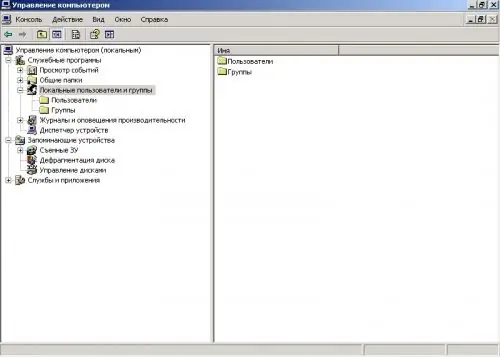
3. korak
Desnom tipkom miša kliknite račun administratora i odaberite naredbu "Svojstva". Poništite okvir pored Onemogući. Na isti način omogućite račune za koje smatrate da su prikladni. Ponovo pokrenite računalo u normalnom načinu rada.
4. korak
U sustavu Windows 7 administratorski račun onemogućen je prema zadanim postavkama iz sigurnosnih razloga. Da biste je omogućili, s izbornika Start pokrenite traku za pretraživanje i unesite naredbu cmd.
Korak 5
U prozor konzole upišite:
mrežni korisnik Administrator / aktivan: da.
Nakon što sustav odgovori, unesite lozinku administratora:
mrežni korisnik Administrator * lozinka *.
Ova je metoda također prikladna za verzije XP i Vista.
Korak 6
Postoji još jedan način za omogućavanje administratorskog računa. U traku za pretraživanje unesite naredbu secpol.msc. U lijevom dijelu prozora Sigurnosne postavke proširite dodatak Lokalne politike i označite stavku Sigurnosne postavke. S desne strane pronađite administratora "Status računa". Kliknite ga da biste desnim gumbom miša otvorili kontekstni izbornik i odabrali "Svojstva". Prekidač postavite u položaj "Omogući". Na isti način možete omogućiti i druge račune.
Korak 7
Metoda lokalne politike također je prikladna za omogućavanje računa u sustavu Windows Vista. Da biste otvorili dodatak Lokalna pravila u ovoj verziji, unesite mmc u traku za pretraživanje. Ako sustav zatraži, unesite lozinku administratora.






